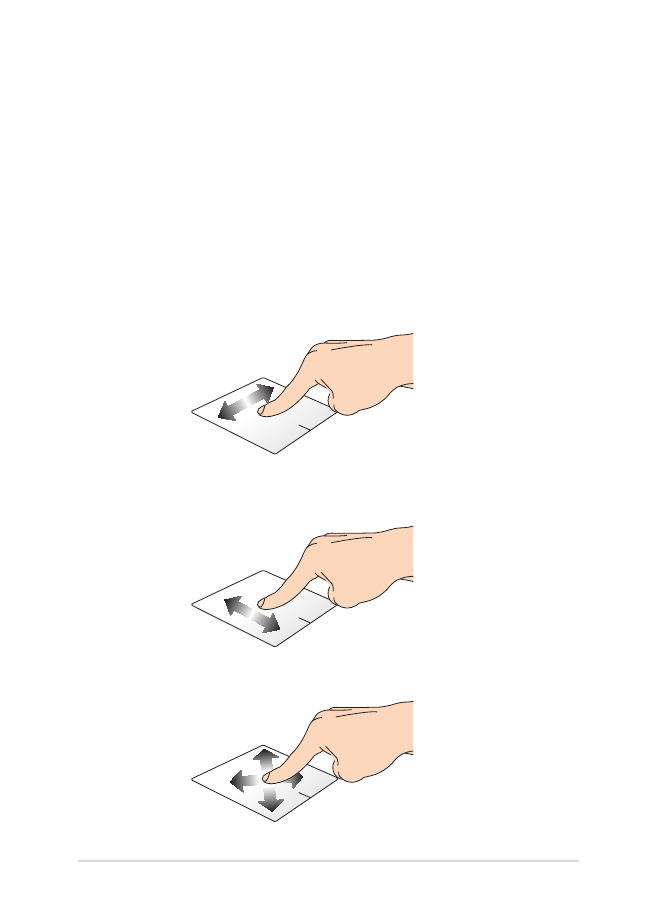
Използване на тъчпада
Жестовете Ви позволяват да стартирате програми и да получавате
достъп до настройките на Вашия Notebook PC. Вижте следните
илюстрации, когато използвате жестовете на тъчпада.
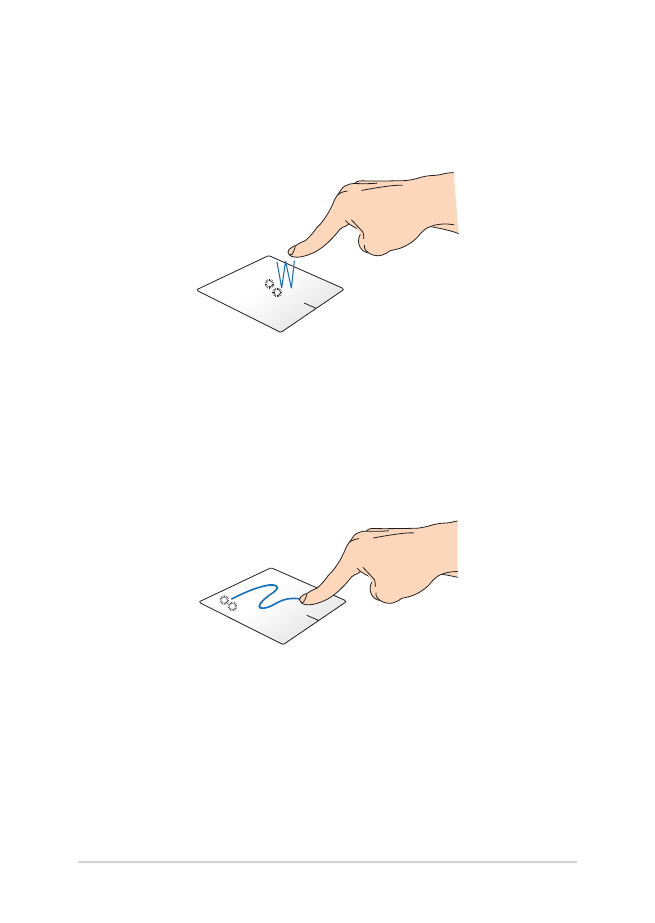
34
Електронно ръководство на потребителя на Notebook PC
Жестове с един пръст
Натискане/Двойно натискане
•
В екрана Start, натиснете приложение, за да го стартирате.
•
В режим Desktop (Работен плот), натиснете два пъти даден
елемент, за да го стартирате.
Плъзгане и пускане
Натиснете два пъти даден елемент, след което плъзнете същия пръст
без да го повдигате от тъчпада. За да пуснете елемент на друго място,
повдигнете пръста си от тъчпада.
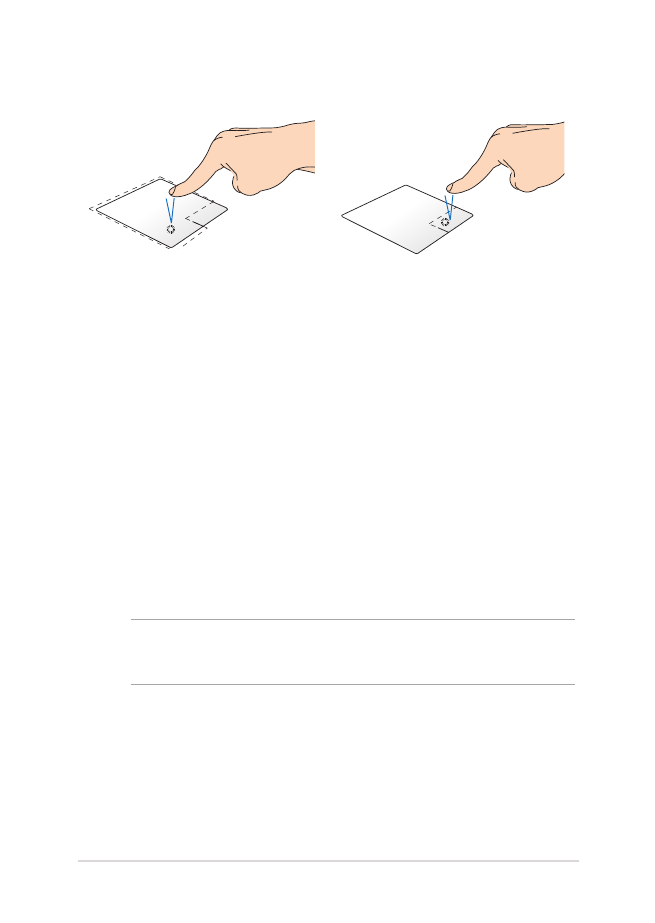
Електронно ръководство на потребителя на Notebook PC
35
Натискане на ляв бутон
Натискане на десен бутон
•
В екрана Start (Старт),
натиснете приложение, за
да го стартирате.
•
В режим Desktop (Работен
плот), натиснете два пъти
дадено приложение, за да
го стартирате.
•
В екрана Start (Старт),
щракнете върху
приложение, за да изберете
и да стартирате лентата с
настройки. Можете също
така да натиснете и този
бутон, за да стартирате
лентата All Apps (Всички
приложения).
•
В режим Desktop (Работен
плот) използвайте този
бутон, за да отворите
менюто.
ЗАБЕЛЕЖКА: Областите в рамките на пунктираната линия
представляват местата на левия и десния бутон на тъчпада.
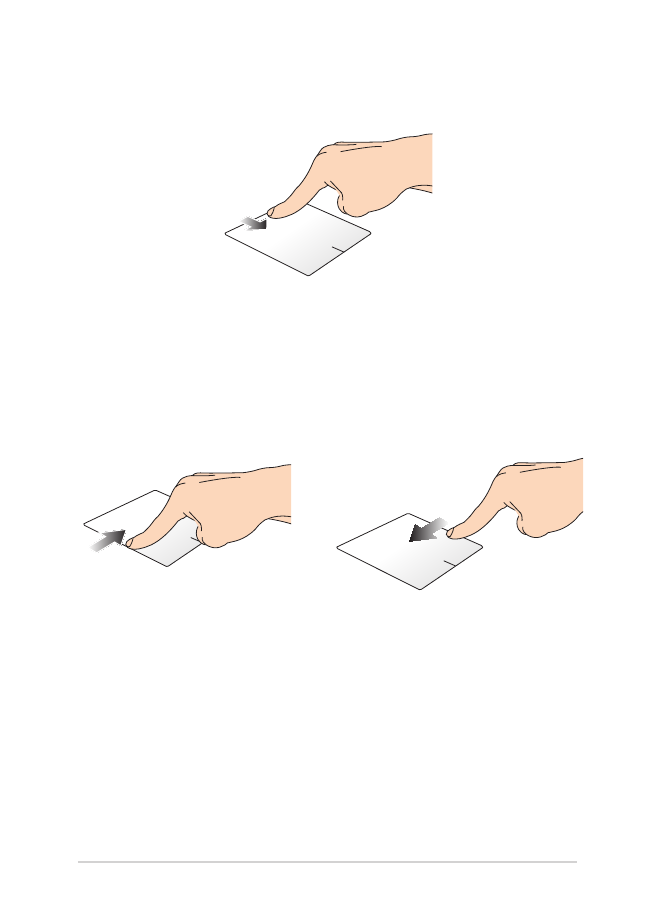
36
Електронно ръководство на потребителя на Notebook PC
Плъзгане от горен ръб
•
В екрана Start, плъзнете от горния ръб, за да стартирате
лентата All apps (Всички приложения).
•
В изпълняващо се приложение, плъзнете от горния ръб, за да
видите менюто на приложението.
Плъзгане от ляв ръб
Плъзгане от десен ръб
Плъзнете от левия ръб, за да
разбъркате изпълняващите се
приложения.
Плъзнете десния ръб, за да
стартирате лентата Charms
(Препратки).
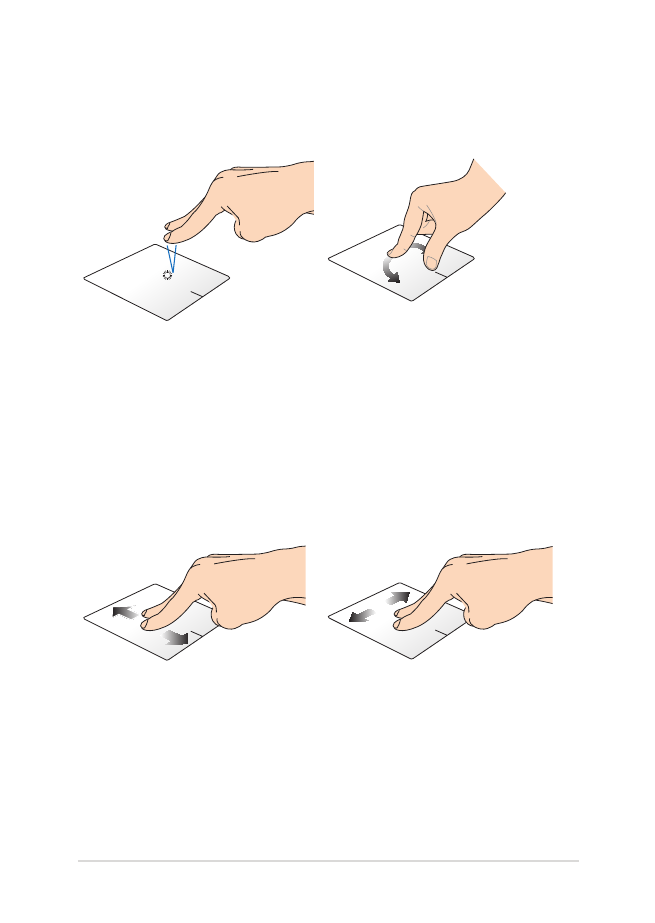
Електронно ръководство на потребителя на Notebook PC
37
Жестове с два пръста
Натиснете
Завъртане
Натиснете тъчпада с два пръста,
за да симулирате функцията при
натискане на десния бутон на
мишка.
За да завъртите изображението в
Windows
®
Photo Viewer, поставете
два пръста върху тъчпада, след
което завъртете един пръст по
посока на часовниковата стрелка
или обратно, докато другият е
неподвижен.
Превъртане с два пръста
(нагоре/надолу)
Превъртане с два пръста
(наляво/надясно)
Плъзнете два пръста, за да
превъртате нагоре или надолу.
Плъзнете два пръста, за да
превъртате наляво или надясно.
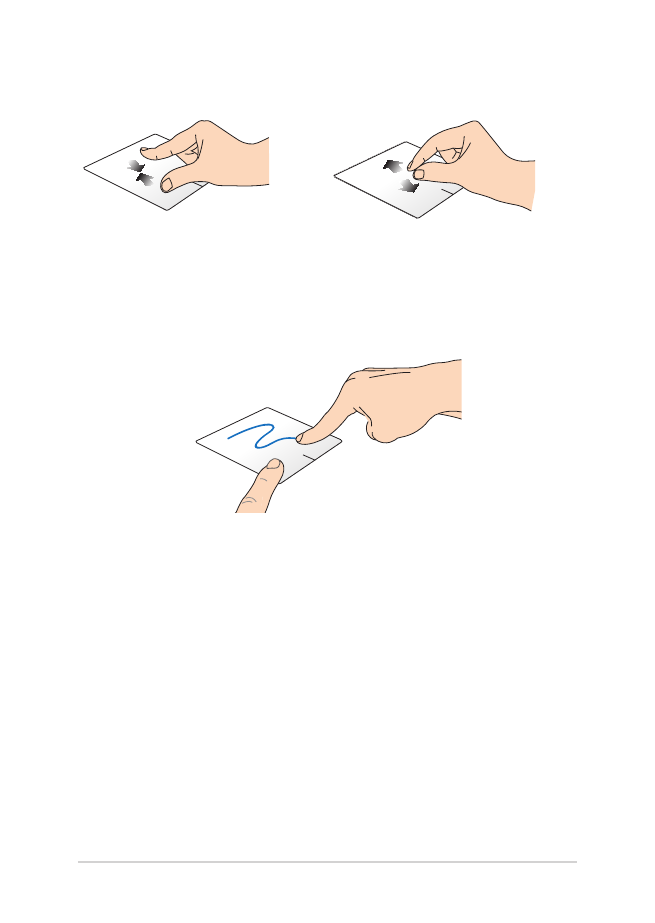
38
Електронно ръководство на потребителя на Notebook PC
Намаляване
Увеличаване
Съберете два пръста върху
тъчпада.
Раздалечете два пръста върху
тъчпада.
Плъзгане и пускане
Изберете елемент, след което натиснете и задръжте левия бутон. С
другия пръст плъзнете надолу по тъчпада, за да плъзнете и пуснете
елемента на друго място.
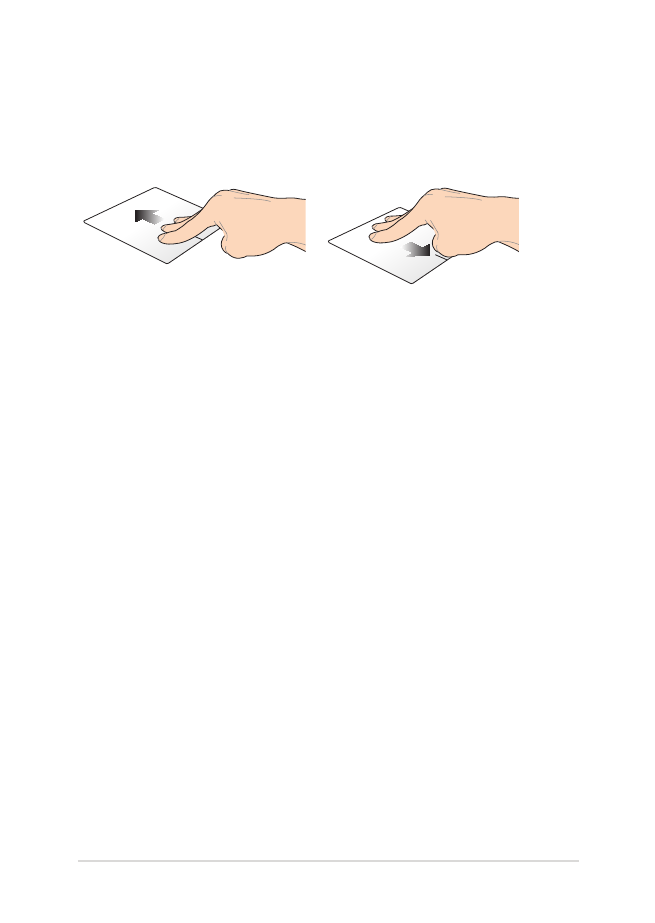
Електронно ръководство на потребителя на Notebook PC
39